
Πίνακας περιεχομένων:
- Συγγραφέας John Day [email protected].
- Public 2024-01-30 08:38.
- Τελευταία τροποποίηση 2025-01-23 14:39.

Αρχικά, ξεκινάω αυτό το έργο ως έναν τρόπο για κανονικούς ανθρώπους με λίγα χρήματα να έχουν μια ωραία εμπειρία στην επαυξημένη πραγματικότητα, αλλά δεν έχω προχωρήσει τόσο πολύ ακόμα. Το συνολικό κόστος αυτού του έργου ήταν $ 40 και πολλή υπομονή. Παρακαλώ αφήστε σχόλια και, αν το κάνατε, αφήστε μια εικόνα για να τη δουν όλοι! Ας ξεκινήσουμε! ----------------------------------- Θέλετε να μοιάσετε με μια φρικτή παράσταση/cyborg στο τοπικό εμπορικό κέντρο που η κανονική φρικτή παράσταση κάνει παρέα και κάνει παρέα; Κακό αστείο. Λυπούμαστε. Τότε το φορητό DIY Raspberry Pi είναι για εσάς! Το ίδιο το Pi δεν είναι DIY, αλλά το υπόλοιπο σετ είναι. Ο λόγος που το έχτισα αυτό ήταν να συμμετάσχω στο διαγωνισμό Raspberry Pi 2017. Σκέφτηκα "Γιατί όχι, μπορώ να το κάνω και θέλω να το κάνω εδώ και ένα χρόνο, αλλά ήμουν πολύ τεμπέλης για να το κάνω, οπότε τώρα θα το κάνω (Πάρα πολλά" Do It ")" Αν σας αρέσει το έργο μου, (Έτσι θα είναι ένα συνεχές έργο) Δείξτε λίγη αγάπη και εγγραφείτε για πιο εκπληκτικό περιεχόμενο! Τέλος πάντων, όλες οι ευχάριστες δοκιμές και στην άκρη, ας προχωρήσουμε!
Βήμα 1: Προμήθειες αιτήσεων



Τα κύρια εφόδια που χρειάζεστε για να ζητήσετε είναι προφανώς το RPI, αλλά και μια οθόνη. Η οθόνη είναι το κλειδί, γιατί χωρίς αυτήν, δεν μπορείτε να δείτε την επιφάνεια εργασίας! Οι οθόνες που μπορείτε να χρησιμοποιήσετε είναι αυτές που είναι κατά προτίμηση μικρές, συνήθως κάτω από 3 ίντσες. Η οθόνη που χρησιμοποιώ ήταν από παλιά βιντεοκάμερα, μπορείτε να βρείτε το σεμινάριο ΕΔΩ. Τα άλλα πράγματα που χρειάζεστε είναι: 1. Καλώδιο βίντεο A3.5mm έως RCA2. Προσαρμογέας ήχου RCA σε 3,5 mm. Κάποιο είδος μπαταρίας για την τροφοδοσία του RPI και του Monitor για λίγες ώρες τουλάχιστον 4. Ένα ποντίκι USB (θα χρησιμοποιήσω το σεμινάριο του BPSK, Wearable Mouse) 5. Πληκτρολόγιο USB (Για ρύθμιση Pi) 6. Ράσμπιαν. (Το λειτουργικό σύστημα που συνήθως εγκαθίσταται για πρώτη φορά στο RPI) 7. Μη με ρωτήσετε γιατί, αλλά και μια κάρτα SD, μεγέθους 4 GB τουλάχιστον αν δεν την έχετε ήδη.
Βήμα 2: Αρχική δοκιμή

Θυμηθείτε, όποια και αν είναι η εγκατάστασή σας, ό, τι έχετε διαθέσιμο, χρησιμοποιήστε το. Ακόμα και εγώ δεν ακολουθώ το δικό μου σεμινάριο! Δεν έχω καλώδιο βίντεο 3,5 χιλιοστών, οπότε το έκοψα από ένα σετ από μπουμπούκια αυτιών και το ανέβασα σε έξοδο ήχου/βίντεο! Οπότε, βάλτε τα πάντα να λειτουργήσουν πρώτα, προτού τα κολλήσετε όλα. Συνδέστε το RPI, βεβαιωθείτε ότι ξεκινά το Raspbian… Συνδέστε το στη μικροσκοπική οθόνη σας, βεβαιωθείτε ότι λειτουργεί και επίσης, ελέγξτε τη μπαταρία σας. Τίποτα δεν είναι χειρότερο από μια μπαταρία "dud"! Μόλις συνδεθούν όλα και λειτουργούν, βεβαιωθείτε ότι η ανάλυση φαίνεται καλή, βεβαιωθείτε ότι μπορείτε να κάνετε βασική πλοήγηση με το ποντίκι. Μόλις τελειώσετε, προχωρήστε στο επόμενο βήμα.
Βήμα 3: Ρύθμιση Raspbian
Πριν ξεκινήσετε και κολλήσετε αυτό το πράγμα, πρέπει να κάνετε κάποιες λειτουργίες στο λειτουργικό σύστημα. Πρώτα απ 'όλα, πρέπει να βεβαιωθείτε ότι η ανάλυση της οθόνης έχει ρυθμιστεί σε κάτι σαν 600x400 λόγω του μικρού μεγέθους οθόνης. Εάν η οθόνη σας προσφέρει καλύτερη ανάλυση, ορίστε την οπωσδήποτε όσο ψηλά θα είναι! Επίσης, εάν δεν μπορείτε να διαβάσετε τα γράμματα, ίσως χρειαστεί να αλλάξετε το μέγεθος. Η επιλογή βρίσκεται κάτω από: Έναρξη-> Προτιμήσεις-> DisplaySecond off, χρειάζεστε πληκτρολόγιο οθόνης. Δεν θέλετε να τραβάτε ένα μεγάλο πληκτρολόγιο Dell στην πλάτη σας όλη την ημέρα, έτσι; Αν το κάνετε, δεν θα σας κρίνω. Εκτελέστε τις ακόλουθες εντολές σε μια συνεδρία τερματικού:# sudo apt-get update# sudo apt-get upgrade# sudo apt-get install florence# florence (Μην προσθέσετε το σήμα# λίβρα) Αυτό θα εγκαταστήσει ένα πληκτρολόγιο οθόνης που μπορείτε να χρησιμοποιήσετε μόνο με το ποντίκι. Απλώς κάντε κλικ στο κλειδί που θέλετε και θα εισαχθεί. Μπορεί επίσης να θέλετε να προσθέσετε τη συντόμευση πληκτρολογίου στην επιφάνεια εργασίας σας. Θα πρέπει να βρίσκεται κάτω από: Έναρξη-> Αξεσουάρ-> ΦλωρεντίαΜπορείτε να το προσθέσετε στην επιφάνεια εργασίας για γρήγορη εκκίνηση.
Βήμα 4: Κολλήστε με ταινία! (Μην το ανακινείτε!)
Προσθέστε όλα τα πράγματα στην τσάντα σας. Με όποιον τρόπο μπορείτε (απαλά) να σπρώξετε το RPI εκεί που τα καλώδια δεν μπλέκονται πολύ άβολα, κάντε το. Επίσης, αφήστε χώρο για τη μπαταρία και τα καλώδια. Βεβαιωθείτε ότι όλα τα καλώδια είναι συνδεδεμένα και στη θέση τους. Εκτελέστε το καλώδιο τροφοδοσίας/ήχου βίντεο/οθόνης από την τρύπα και μέχρι την οθόνη. Συνδέστε τα ακουστικά και φορέστε το Mouse-in-a-Glove. Θα τοποθετήσω την οθόνη μου σε ένα Ball-Cap
Βήμα 5: Τοποθέτηση των πάντων



Εάν έχετε βρόχους ζώνης στο παντελόνι σας, μπορείτε να κολλήσετε το Pi-in-a-Bag στη ζώνη και να περάσετε όλα τα εξωτερικά καλώδια σε όποια πλευρά του σώματός σας θα τοποθετηθεί το HUD. Για μένα μου αρέσει να κρατώ τα πράγματα απλά Έτσι, για το HUD, θα το κολλήσω με ταινία στο καπάκι. Όσον αφορά το ποντίκι, απλώς θα ακολουθήσω το σεμινάριο του BPSK. Μπορείτε επίσης, ή να κάνετε ό, τι σας ταιριάζει.
Βήμα 6: Τελική Προετοιμασία



Τώρα όποτε είστε έτοιμοι, φορέστε το καπάκι σας και αντιμετωπίστε την πραγματικότητα του Pi! Κάθε φορά που η μπαταρία χρειάζεται φόρτιση, απλώς βγάλτε την από τη συσκευασία και φορτίστε την/αντικαταστήστε τις μπαταρίες. Όποτε χρησιμοποιείτε το HUDPi, βεβαιωθείτε ότι δεν περπατάτε στους δρόμους χωρίς να κοιτάτε ή να περπατάτε γενικά. Μην σκοντάψετε στη γάτα και κρατήστε τα καλώδια καθαρά!
Βήμα 7: Συμπέρασμα
Λοιπόν, αυτό ήταν ένα ενδιαφέρον έργο. Μπορώ να το χρησιμοποιήσω σαν επιτραπέζιος υπολογιστής, μόνο συνδεδεμένος με εμένα! Θα ήθελα να δώσω πίστωση στο BPSK για το σεμινάριο του "Wearable Mouse". Ιδιαίτερες ευχαριστίες στο "Rocky" Racoon για μοντέλο σήμερα.
Συνιστάται:
Wearable Light Up Jack-O-Lantern: 5 βήματα (με εικόνες)

Wearable Light Up Jack-O-Lantern: Εδώ είναι ένα υπέροχο έργο 3D εκτύπωσης που πρέπει να λάβετε λίγο πριν το Halloween. Ακολουθήστε τα παρακάτω βήματα, για να κάνετε τον εαυτό σας ένα Wearable Light Up 3D εκτυπωμένο Jack-O-Lantern, το οποίο μπορείτε να φορέσετε στο λαιμό σας ή να το τοποθετήσετε στο γραφείο εργασίας σας για να σας φέρει στο Hallowe
ATtiny85 Wearable Vibrating Activity Tracking Watch & Programming ATtiny85 With Arduino Uno: 4 βήματα (με εικόνες)

ATtiny85 Wearable Vibrating Activity Tracking Watch & Programming ATtiny85 With Arduino Uno: Πώς να φτιάξετε το φορητό ρολόι παρακολούθησης δραστηριοτήτων; Αυτό είναι ένα φορητό gadget που έχει σχεδιαστεί για να δονείται όταν εντοπίζει στασιμότητα. Περνάτε τον περισσότερο χρόνο σας στον υπολογιστή όπως εγώ; Κάθεσαι ώρες χωρίς να το καταλάβεις; Τότε αυτή η συσκευή είναι
[Wearable Mouse] Wearable Mouse Controller βασισμένο σε Bluetooth για Windows 10 και Linux: 5 βήματα
![[Wearable Mouse] Wearable Mouse Controller βασισμένο σε Bluetooth για Windows 10 και Linux: 5 βήματα [Wearable Mouse] Wearable Mouse Controller βασισμένο σε Bluetooth για Windows 10 και Linux: 5 βήματα](https://i.howwhatproduce.com/images/006/image-17131-j.webp)
[Wearable Mouse] Wearable Mouse Controller βασισμένο σε Bluetooth για Windows 10 και Linux: Δημιούργησα ένα χειριστήριο ποντικιού που βασίζεται σε Bluetooth και μπορεί να χρησιμοποιηθεί για τον έλεγχο του δείκτη του ποντικιού και την εκτέλεση λειτουργιών που σχετίζονται με το ποντίκι με υπολογιστή, εν κινήσει, χωρίς να αγγίζετε επιφάνειες. Το ηλεκτρονικό κύκλωμα, το οποίο είναι ενσωματωμένο σε γάντι, μπορεί να χρησιμοποιηθεί για την παρακολούθηση
Αισθητήρας παλμού Wearable: 10 βήματα (με εικόνες)

Αισθητήρας παλμών Wearable: Περιγραφή έργου Αυτό το έργο αφορά τον σχεδιασμό και τη δημιουργία ενός φορετού που θα λαμβάνει υπόψη την υγεία του χρήστη που θα το φορέσει. Ο στόχος του είναι να λειτουργήσει σαν εξωσκελετός που έχει ως στόχο να χαλαρώσει και να ηρεμήσει τον χρήστη κατά τη διάρκεια μιας
Wearable Smart Sensing Insole: 13 βήματα (με εικόνες)
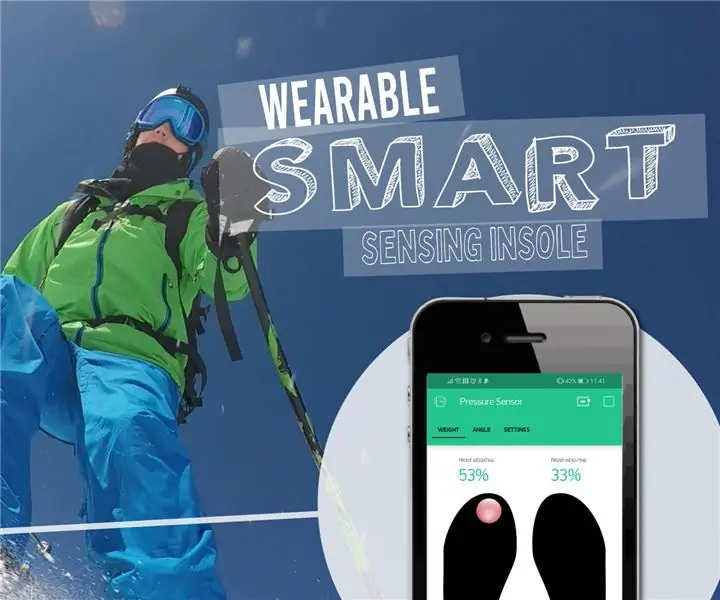
Wearable Smart Sensing Insole: Η κατανόηση του προσανατολισμού και της κατανομής της δύναμης που ασκείται από τα πόδια μπορεί να είναι εξαιρετικά χρήσιμη για την πρόληψη τραυματισμών και την αξιολόγηση και βελτίωση της απόδοσης σε διάφορες δραστηριότητες. Θέλω να βελτιώσω την τεχνική μου για σκι και με αγάπη
